HTML转EXE工具
HTML2EXE是一款windows系统下将Web项目或者是网站打包成EXE执行程序的免费工具。无论是单页面应用,或者是其他的使用传统的html + javascript + css 生成的网站,Web客户端,亦或是通过现代前端任何框架生成的应用(例如Vue),都可以转换成独立的EXE程序运行,当然任何网站也可以打包成EXE程序。可以生成window32或者window64程序,所有的HTML等文件都不会在计算机上留有痕迹。绿色版本,无需安装,开箱即用,秒变HTML为执行程序。
已经完成IOS和android版本(苹果版本已经上架),具体下载链接请参见网页最后
立即下载 25.2.23.0支持平台
1. Windows 10、11
2. Windows Server 2016、2019、2022
3. Windows 7 和 8
WebView2
运行时版本 109 是支持以下 Windows 版本的最终版本。
WebView2
运行时和 SDK 版本 110.0.1519.0 及更高版本不支持这些操作系统。
1. Windows 8/8.1
2. Windows 7
3. Windows Server 2008、2012、2012 R2

使用案例
这是一个初三网友(*_034)通过HTML2EXE制作的一款免费的chatGPT聊天查询工具,他说是和一个大三的朋友合作开发的。无论如何一个大三学生和一个初三学生做出这样一个免费的chatGPT工具,我们还是非常赞赏的。
只要你会提问,还可以创作出SVG图片呢!
立即下载 24.8.10.0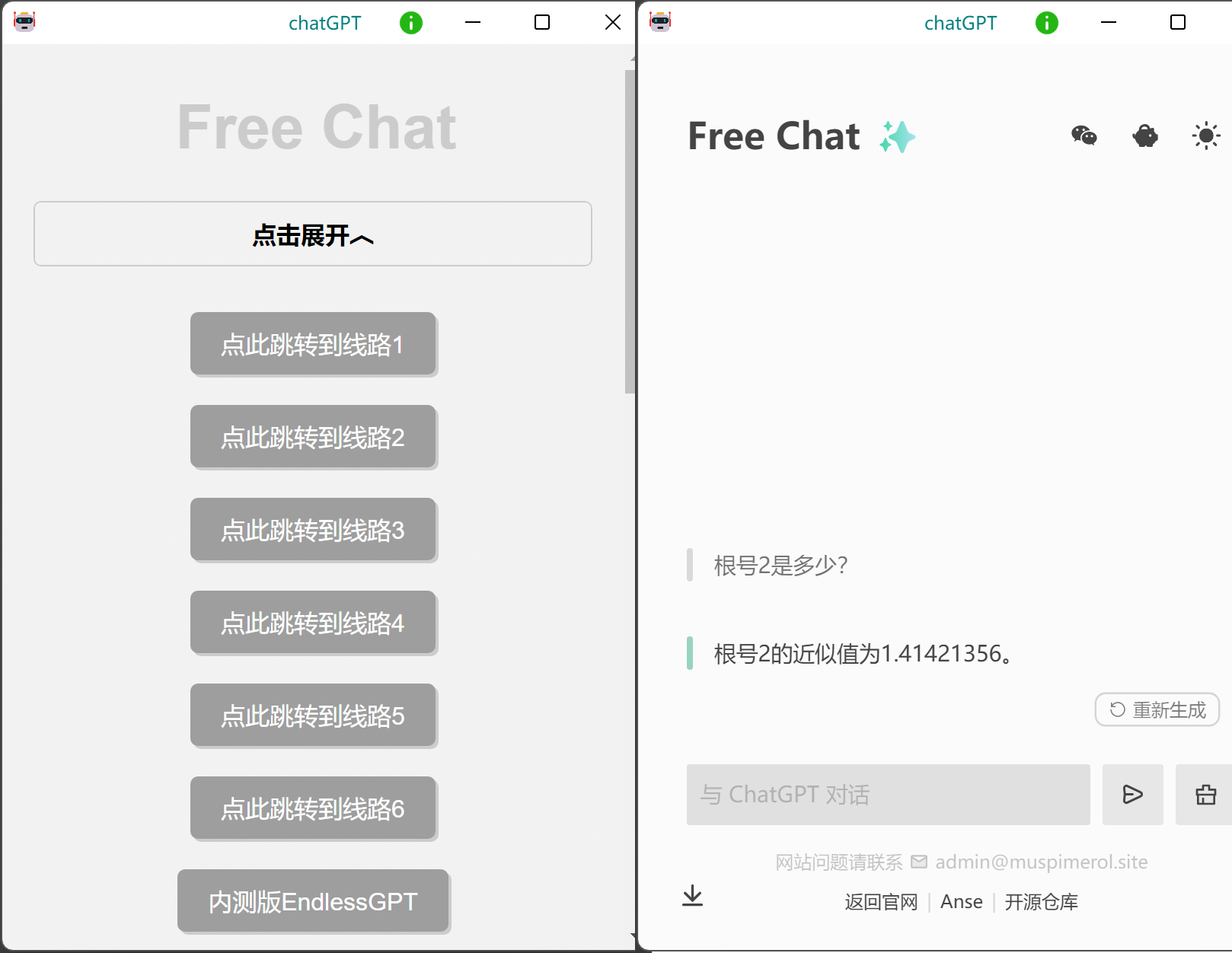

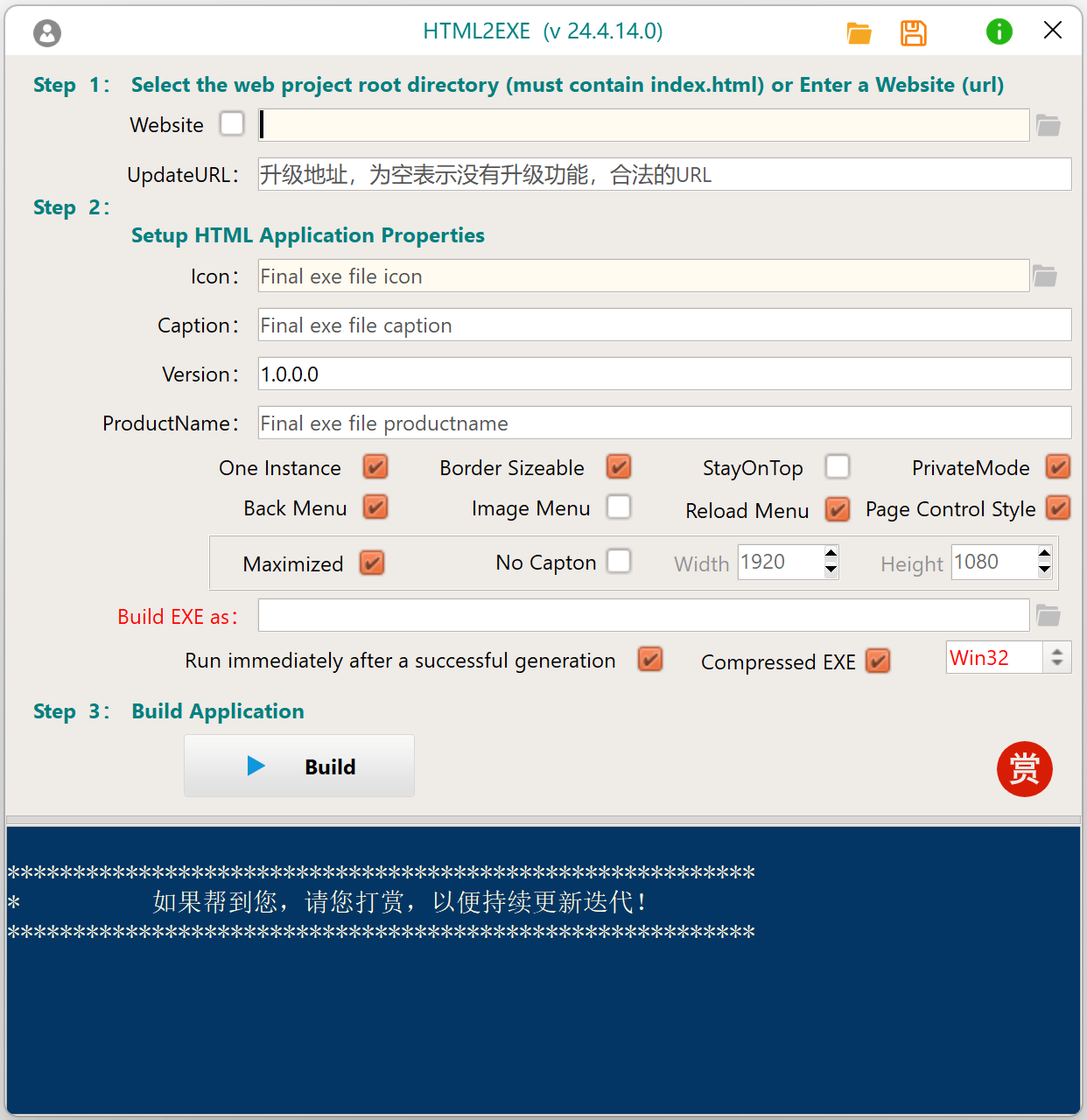
 按键;
按键;
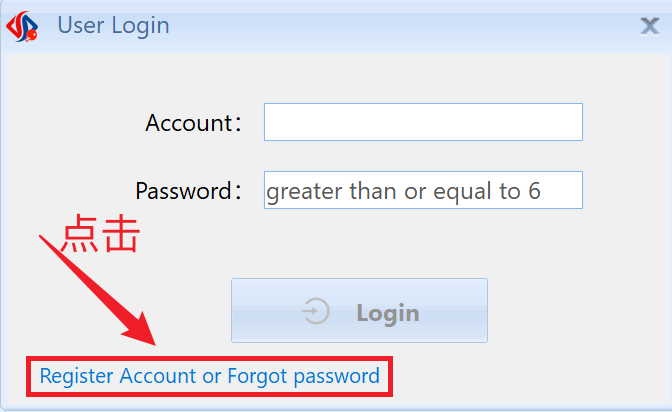
 获取短信验证码。
获取短信验证码。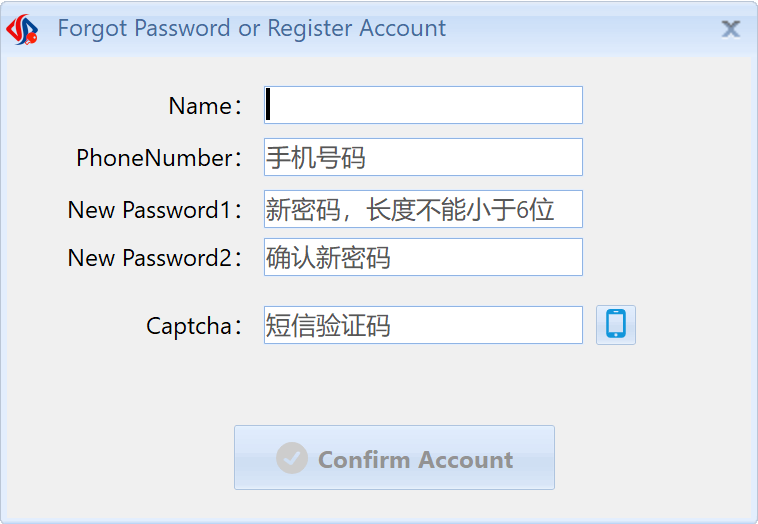
 按键,如果没有登录是不会出现这个按键的。登录成功后,左上角的登录图标
按键,如果没有登录是不会出现这个按键的。登录成功后,左上角的登录图标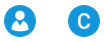

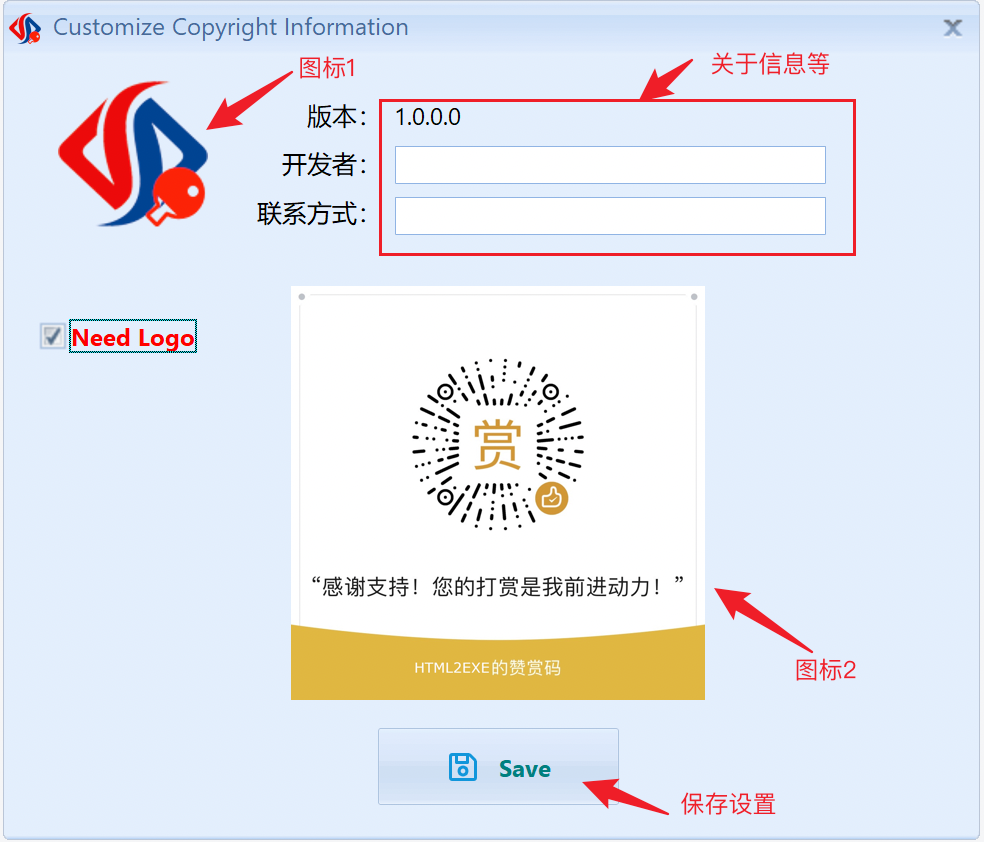


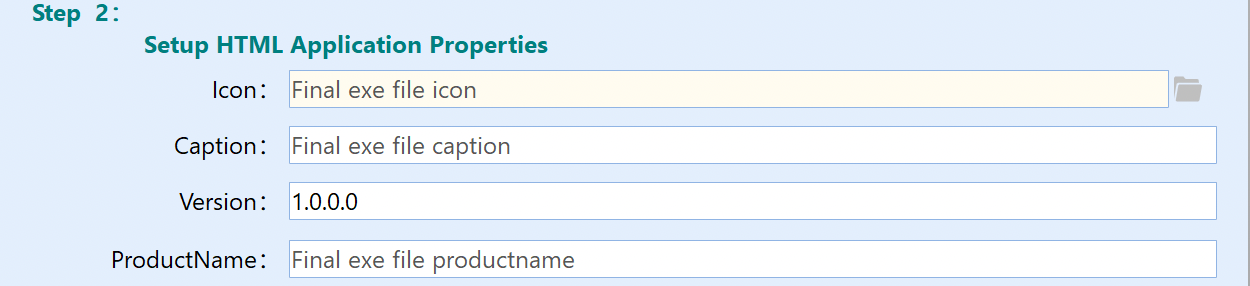
 图标来选择.ico文件;
图标来选择.ico文件;  选项,
这样生成的EXE文件在运行时会自动最大化,占满屏幕;在选择了最大化的情况下,可以再选择
选项,
这样生成的EXE文件在运行时会自动最大化,占满屏幕;在选择了最大化的情况下,可以再选择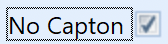 ,
这样就没有标题栏,整个浏览器页面占满屏幕,程序没有标题栏。关闭程序只能
,
这样就没有标题栏,整个浏览器页面占满屏幕,程序没有标题栏。关闭程序只能  (默认是压缩),
压缩后的EXE文件会减少存储空间,但是也会让windows容易误判为可疑文件,所以提供了这个开关选项,如果压缩后容易误判,就选择不要压缩,这样就多用空间,但不会识别为可疑文件。
(默认是压缩),
压缩后的EXE文件会减少存储空间,但是也会让windows容易误判为可疑文件,所以提供了这个开关选项,如果压缩后容易误判,就选择不要压缩,这样就多用空间,但不会识别为可疑文件。





